Python Note1:How to Use Terminal to read documents on Mac
- jdzoomer04
- Sep 10, 2017
- 1 min read
关于如何在Mac中使用终端,我最初是直接用搜索来找,然后打开的。
但我后来找到了如何设置快捷键打开终端的办法。
请参考如下:
1. 打开Mac下自带的软件 Automator
2. 创建一个服务
3. 修改框内的脚本
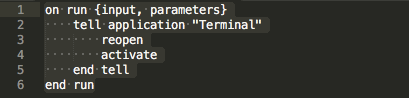
4. 保存后则会打开终端

在我们打开终端以后,第一个问题可能就是怎么样用terminal读文件来完成指令。如果想要用terminal读文件,首先我们必须找到电脑里文件存放的位置。这里就首先涉及到找到文件的方向,change directory的问题。
命令是cd ~
我们用它来找到文件的位置。比如我放在桌面上的M文件,可以用如下的命令来找到:

提到cd,这里也顺便介绍一下与此经常搭配使用的ls = list
如果我们要列出一个文件夹里面所有的documents,我们可以用ls命令。

用|less表示&表示并上某一文件一起使用,例如:python | less together。
在我们读文件之前,需要安装OS系统以外的语言,比如Python,R。如果我们需要收集data,还需要链接媒体的API,安装媒体资源。在终端上安装的code如下:

当我们安装Python和twitter完毕后,我们便可以开始用terminal来读取文件或者程序了。

最后的补充说明:
用Q表示quit终端。
用control+C表示stop the running
用command+N表示open new terminal
















Comments